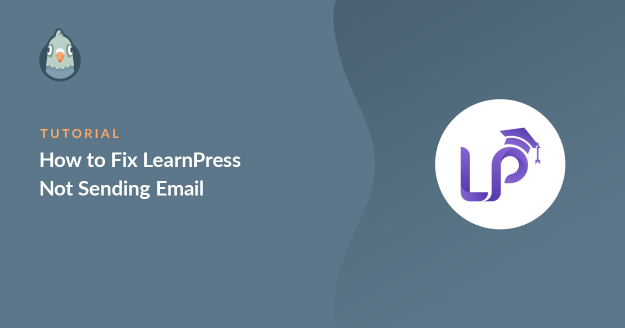Resumen de la IA
¿No envía LearnPress un correo electrónico cuando un usuario se ha inscrito en un curso? En realidad se trata de un problema común pero no del todo específico de LearnPress.
¿Cuál es la causa? La función wp_mail() predeterminada de WordPress no puede gestionar el volumen y la variedad de correos electrónicos que generan los sistemas de gestión del aprendizaje.
LearnPress envía confirmaciones de inscripción, alertas a los instructores, certificados de finalización y docenas de otros tipos de notificaciones, y la mayoría de los proveedores de alojamiento no pueden entregarlas de forma fiable.
Te mostraré exactamente cómo solucionarlo utilizando WP Mail SMTP, además de algunos consejos específicos para LMS que he aprendido trabajando con cientos de creadores de cursos online.
Arregla ya tus correos de LearnPress 🙂 .
¿Qué es LearnPress?
LearnPress es un completo plugin LMS para WordPress. El núcleo del plugin es de uso gratuito, pero tendrás que pagar por los complementos premium.
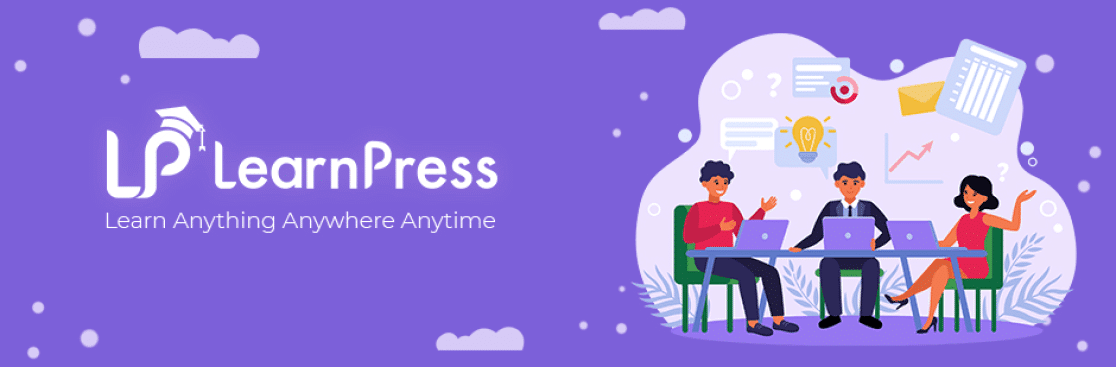
El plugin viene con un constructor de cursos fácil de usar y de arrastrar y soltar. Puede crear un curso con lecciones y cuestionarios para hacerlo interesante para los estudiantes.
LearnPress también se puede utilizar como un plugin de membresía de WordPress. Es compatible con las principales pasarelas de pago como 2Checkout, Authorize.Net y Stripe.
¿Cuándo envía LearnPress un correo electrónico?
LearnPress envía un correo electrónico a los administradores, usuarios o instructores cada vez que se completa una acción determinada.
Por ejemplo, cuando un usuario se inscribe en un curso, LearnPress envía un correo electrónico al administrador, al instructor y al usuario.
Asimismo, cuando un usuario termina el curso, recibe un correo electrónico con un certificado.
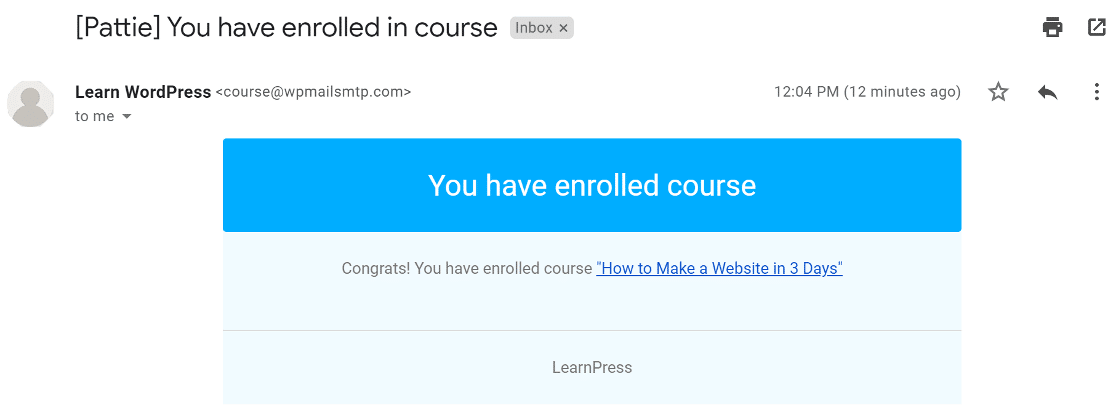
Si esos correos no acaban en la bandeja de entrada, sus usuarios no recibirán correos sobre su curso.
En este artículo, voy a mostrarte cómo solucionar el problema enviando correos electrónicos con autenticación.
Cómo solucionar el problema de que LearnPress no envíe correos electrónicos
- Paso 1: Compruebe si LearnPress Emails está habilitado
- Paso 2. Instalar WP Mail SMTP Plugin Instale el plugin WP Mail SMTP
- Paso 3: Elegir un servicio de correo
- Paso 4. Registre sus correos electrónicos de LearnPress
Paso 1: Compruebe si LearnPress Emails está habilitado
LearnPress envía notificaciones por correo electrónico al administrador, a los usuarios o al instructor cuando se completa una determinada acción. Usted tiene el control para activar o desactivar las notificaciones por correo electrónico para cada acción.
Vamos a comprobar si tenemos activadas las notificaciones para cada acción. Para ello, desde el menú de navegación de WordPress, haz clic en LearnPress " Ajustes.
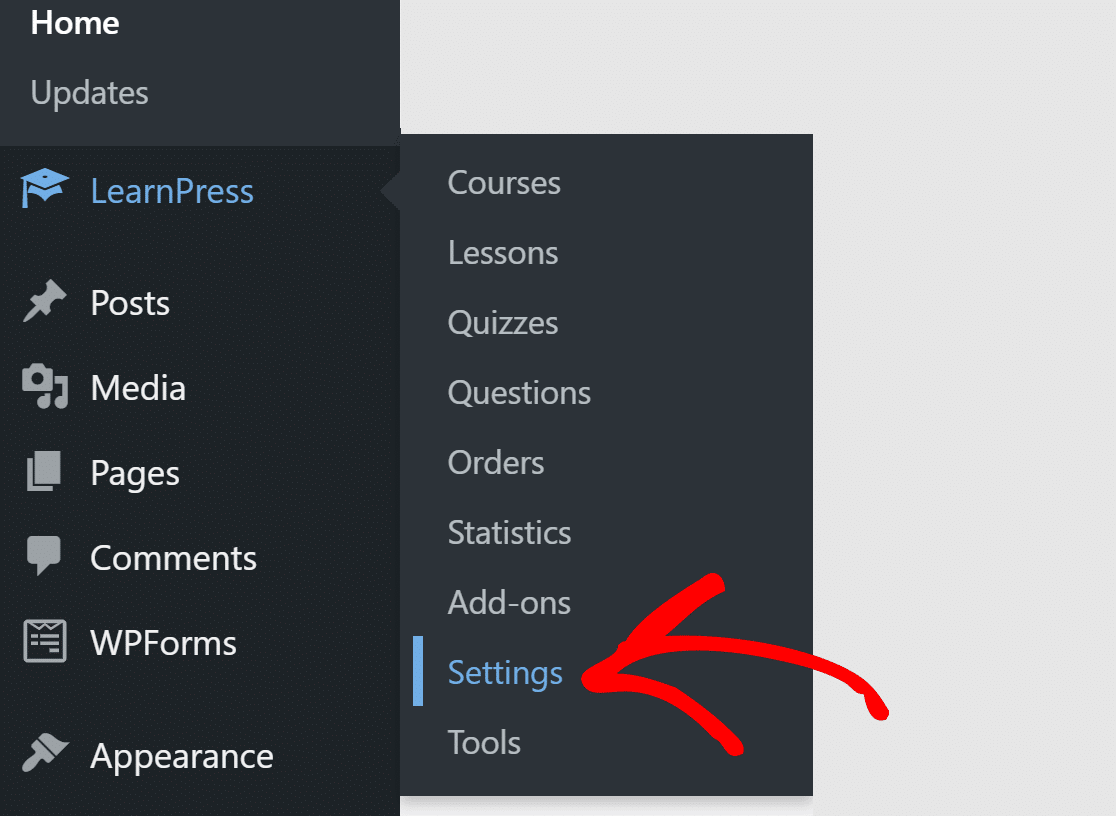
Verás diferentes pestañas en la parte superior. Haga clic en la que dice Email. Aquí es donde LearnPress controla todas sus notificaciones por correo electrónico.

Verás una tabla que enumera todos los tipos de correo electrónico que el plugin puede enviar, desde confirmaciones de inscripción hasta certificados de finalización de curso.
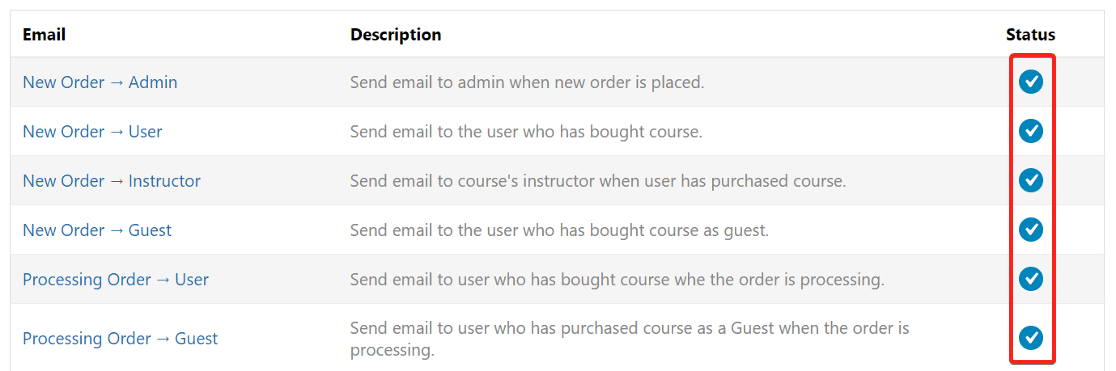
Cada fila de la tabla representa un disparador de correo electrónico diferente. Fíjate en la columna Estado. Debería ver marcas de verificación azules junto a los correos electrónicos que desea que LearnPress envíe.
Junto a cada correo electrónico, verá el estado del mismo. Asegúrese de que cada acción tiene una marca de verificación azul en la columna Estado. Puede activar las notificaciones por correo electrónico para todas las acciones haciendo clic en el botón Activar todas al final del cuadro.
Si ve una X roja o una casilla de verificación vacía junto a estos mensajes críticos, significa que sus alumnos no están recibiendo las notificaciones que esperan.
Ahora que ya hemos configurado las notificaciones por correo electrónico, vamos a instalar el plugin SMTP para asegurarnos de que los correos electrónicos no acaban en la bandeja de correo no deseado.
Paso 2. Instalar WP Mail SMTP Plugin Instale el plugin WP Mail SMTP
WP Mail SMTP facilita el envío de correos electrónicos mediante la conexión de su sitio web a un servicio de correo dedicado. Eso ayuda a solucionar el problema de LearnPress no enviar correos electrónicos o ser marcado como spam.
Para empezar, dirígete a tu cuenta WP Mail SMTP y busca la pestaña Descargas. Haz clic en el botón naranja Descargar WP Mail SMTP para descargar la última versión del plugin.

Vuelve a tu sitio web y carga el archivo zip. Asegúrate de activarlo. Si necesitas ayuda con esta parte, consulta esta guía detallada sobre cómo instalar un plugin de WordPress.

Una vez activado el plugin, se iniciará el asistente de configuración . El asistente hace que sea súper fácil configurar el plugin.
Si prefiere que otra persona lo configure por usted, White Glove Setup se incluye con cualquier licencia de pago como complemento.
Si desea hacer una pausa aquí e iniciar el asistente manualmente en cualquier momento en el futuro, haga clic en el botón Iniciar asistente de configuración en el menú de configuración del complemento.
Paso 3: Elegir un servicio de correo
En este paso, te guiaré a través del Asistente de Configuración en WP Mail SMTP. Haga clic en el botón Comencemos para empezar. WP Mail SMTP le ofrece opciones gratuitas y de pago para el servicio de correo.

El servicio que elijas dependerá del tipo de sitio web que tengas. Dado que LearnPress se utiliza para sitios web de cursos en línea, recomendamos SendLayerSMTP.com, o Brevo (antes Sendinblue).

Puedes leer nuestra guía completa sobre proveedores de correo electrónico y elegir el que mejor se adapte a tus necesidades.
Una vez que hayas seleccionado el servicio de correo, necesitas enlazarlo a tu sitio web usando WP Mail SMTP. Tenemos guías detalladas para cada servicio. Haz clic en el que hayas elegido y sigue los pasos.
- SendLayer
- SMTP.com
- Brevo
- Amazon SES
- Espacio de trabajo de Google / Gmail
- Mailgun
- Microsoft 365 / Outlook.com
- Matasellos
- SendGrid
- SparkPost
- Zoho Mail
- Otros SMTP
Si desea configurar varios remitentes de correo, puede hacerlo en la configuración de Conexiones adicionales una vez que haya finalizado el Asistente de configuración. A continuación, puede seleccionar una Conexión de copia de seguridad y configurar Smart Routing.
Vuelva a esta guía después de establecer una conexión entre el servicio de correo y su sitio.
Paso 4. Registre sus correos electrónicos de LearnPress
En el siguiente paso, se activarán automáticamente las opciones mejoradas de entregabilidad y seguimiento de errores de correo electrónico.
Si tiene nuestra versión Pro o superior, también puede activar Registros detallados de correo electrónico para realizar un seguimiento de todos los correos electrónicos que se envían desde su sitio en Informes completos de correo electrónico.

También puede optar por recibir el Resumen semanal por correo electrónico si desea ver las estadísticas de envío de correo electrónico en su bandeja de entrada cada semana.

Y las Alertas Instantáneas de Correo Electrónico le avisarán inmediatamente si su sitio falla al enviar un correo electrónico. La notificación también incluirá información que le ayudará a solucionar el problema.

En la siguiente pantalla, encontrarás más opciones de registro de correo electrónico que puedes activar.

Estas funciones te permiten guardar el contenido de los correos electrónicos y los archivos adjuntos, así como realizar un seguimiento de las aperturas de los correos y los clics en los enlaces. También puede exportar sus archivos de registro en diferentes formatos, imprimir registros, reenviar correos electrónicos, etc.
Lee nuestro artículo sobre cómo registrar correos electrónicos de WordPress para ver cómo funciona. Para el último paso, coge la clave de licencia de tu cuenta WP Mail SMTP y pégala para activar las funciones pro y las futuras actualizaciones automáticas.

Ya está. Hemos terminado de arreglar el problema de LearnPress que no enviaba emails. Puede enviar un correo electrónico de prueba desde WP Mail SMTP para asegurarse de que todo está funcionando.
Preguntas frecuentes sobre cómo solucionar que LearnPress no envíe correos electrónicos
LearnPress no envía correos electrónicos es un tema de interés popular entre nuestros lectores. Aquí están las respuestas a algunas preguntas comunes al respecto:
¿Por qué LearnPress no envía correos electrónicos?
Los fallos de correo electrónico de LearnPress suelen producirse porque la función wp_mail() incorporada en WordPress carece de la autenticación adecuada.
La mayoría de los proveedores de alojamiento no configuran SMTP correctamente, lo que provoca que las confirmaciones de inscripción a los cursos, los certificados de finalización y las notificaciones a los instructores se bloqueen o se marquen como spam.
La instalación de WP Mail SMTP con un proveedor de servicios de correo electrónico dedicado resuelve esto mediante la adición de cabeceras de autenticación adecuados que los servidores de correo electrónico requieren.
¿Cómo puedo activar las notificaciones por correo electrónico en LearnPress?
Para activar las notificaciones por correo electrónico de LearnPress, ve a LearnPress " Configuración " Pestaña de correo electrónico en tu panel de WordPress. Verás una tabla que muestra todos los tipos de correo electrónico disponibles con indicadores de estado.
Haga clic en el botón "Activar todo" para activar todas las notificaciones, o active individualmente correos electrónicos específicos como las confirmaciones de inscripción a cursos, las notificaciones de finalización y las alertas de instructor haciendo clic en las casillas de verificación situadas junto a cada tipo de correo electrónico.
¿Qué correos electrónicos envía LearnPress automáticamente?
LearnPress envía automáticamente correos electrónicos para inscripciones a cursos, finalización de lecciones, finalización de cursos, confirmaciones de pago, notificaciones a instructores cuando se publican cursos, resultados de cuestionarios, entrega de certificados y alertas administrativas.
El plugin puede generar docenas de tipos diferentes de correo electrónico dependiendo de la configuración de su curso, por lo que una configuración SMTP adecuada es esencial para los sitios web educativos.
¿Puedo personalizar las plantillas de correo electrónico de LearnPress?
Sí, LearnPress le permite personalizar las plantillas de correo electrónico para cada tipo de notificación.
Vaya a LearnPress " Configuración " Correo electrónico y, a continuación, haga clic en cualquier correo electrónico específico para modificar su línea de asunto, contenido y configuración del destinatario.
Puede personalizar los mensajes con los nombres de los alumnos, los títulos de los cursos y los detalles de finalización para crear una experiencia de aprendizaje más atractiva.
¿Por qué los correos de LearnPress van al spam?
Los correos electrónicos de LearnPress van al spam porque se envían a través de la función wp_mail() de WordPress sin la autenticación adecuada.
Los sitios educativos generan grandes volúmenes de correo electrónico con archivos adjuntos como certificados, lo que activa los filtros de spam.
El uso de WP Mail SMTP con los registros SPF, DKIM y DMARC adecuados autentica sus correos electrónicos y mejora drásticamente la capacidad de entrega a las bandejas de entrada de los estudiantes.
¿Puede LearnPress funcionar con Gmail SMTP?
LearnPress puede trabajar con Gmail SMTP a través de WP Mail SMTP, pero no es ideal para sitios de cursos. Gmail te limita a 500 correos electrónicos por día y puede marcar los correos electrónicos automatizados del curso como sospechosos.
Para sitios educativos profesionales con múltiples cursos y estudiantes, los servicios dedicados de correo electrónico transaccional ofrecen mayor fiabilidad y límites de envío más elevados.
¿Puedo realizar un seguimiento de la participación de los alumnos a través de los correos electrónicos de LearnPress?
Con WP Mail SMTP Pro, puede realizar un seguimiento de las aperturas y clics de los correos electrónicos para las notificaciones de LearnPress, lo que le proporciona información sobre la participación de los estudiantes.
Esto ayuda a identificar a los alumnos con dificultades (que no abren los correos electrónicos del curso) o a los alumnos muy comprometidos (que hacen clic en los recursos adicionales).
Estos análisis son valiosos para mejorar los índices de finalización de los cursos.
A continuación, compruebe sus registros SPF
Los servidores de correo electrónico suelen utilizar registros SPF, DKIM y DMARC para autenticar los correos electrónicos. WP Mail SMTP comprobará tu configuración DNS y te avisará si detecta algún problema.
Los registros SPF son simples registros TXT que validan todos los correos electrónicos salientes para evitar la suplantación de dominios. Si necesitas tener más de 1 registro SPF, consulta esta guía para fusionar varios registros SPF en una sola regla.
Arregle sus correos electrónicos de WordPress ahora
¿Listo para arreglar tus correos electrónicos? Empieza hoy mismo con el mejor plugin SMTP para WordPress. Si no tienes tiempo para arreglar tus correos electrónicos, puedes obtener asistencia completa de White Glove Setup como compra adicional, y hay una garantía de devolución de dinero de 14 días para todos los planes de pago.
Si este artículo te ha ayudado, síguenos en Facebook y Twitter para más consejos y tutoriales sobre WordPress.